
Auf den ersten Blick würdest du dich wahrscheinlich nicht entscheiden PRTG Netzwerküberwachung weil nichts an seinem Namen darauf hindeutet, dass es nützlich wäre.
Außerdem bedarf es einiger Produktinspektion, um alle seine Fähigkeiten zu erlernen. Aber wir garantieren, dass das Tool zu einem Muss wird, sobald Sie verstehen, wie PRTG Ihnen helfen kann.
PRTG überwacht drei große Leistungsbereiche: Serverschwellenwert, Netzwerkverkehrslimits und Temperatur.
Bei der Temperaturüberwachung schaut die Software auf Server, Router und Switches, um rechtzeitig über CPU- und Server-Engpässe zu informieren.
PRTG ermöglicht es Ihnen, Schwellenwerte und benutzerdefinierte Alarme festzulegen, um sofort Maßnahmen ergreifen zu können, bevor die CPU vollständig ausfällt.
Obwohl die meisten CPUs mit einem Überhitzungsschutz ausgestattet sind, schaut PRTG tiefer in andere Systemdetails, um die Ursache zu finden, die Sie höchstwahrscheinlich als erklärenden All-in-One-Bericht erhalten.

AIDA64 Extreme ist ein umfassendes Systemanalyse- und Benchmark-Tool, das einige leistungsstarke Funktionen wie die CPU-Überwachung enthält.
Darüber hinaus können Sie sich auch Ihre RAM- und GPU-Leistung sowie mögliche Spikes und Probleme ansehen.
Die Benutzeroberfläche ist sehr intuitiv und ähnelt der Microsoft Console Management. Sie können eine große Anzahl von Aktivitätsindikatoren einsehen.
Mit dieser Software können Sie auch alle Ihre Komponenten in einer Vielzahl von Kombinationen Belastungstests durchführen.
Speccy
Dank dieser schnellen, leichten und äußerst effizienten Software wissen Sie jederzeit, was sich in Ihrem Computer befindet!

HWMonitor ist eine einfache Software zur Anzeige der Leistung Ihrer Komponenten. Es zeigt Statistiken wie die Temperaturen, Lüftergeschwindigkeiten und Spannungen Ihres Systems an.
Diese Software wurde von CPUID entwickelt, einem Entwickler von CPU-Z und PC Wizard, daher können wir sagen, dass sie einen Stammbaum hat.
Das Beste an HWMonitor ist seine Einfachheit. Das Programm listet alle Ergebnisse in einem einzigen Fenster auf, unterteilt in Layouts, ähnlich wie im Gerätemanager unter Windows.
Du kannst deine sehen Hauptplatinedie Temperaturen und Spannungen des Prozessors, die Temperaturen und Spannungen des Prozessors und die Temperaturen und Spannungen Ihrer GPU.
Es werden drei Wertesätze angezeigt – der aktuelle Wert, der Minimalwert und der Maximalwert.
Wenn Sie nur schnell die Temperatur Ihres Computers überprüfen müssen, ist HWMonitor wahrscheinlich die beste Lösung.
Es verfügt jedoch nicht über einige erweiterte Funktionen, wie die Möglichkeit, Überwachungs- oder SMBus-Daten in einer Textdatei zu speichern, oder die Möglichkeit, Lüftergeschwindigkeiten zu steuern oder Warnalarme einzustellen.
⇒ HWMonitor herunterladen
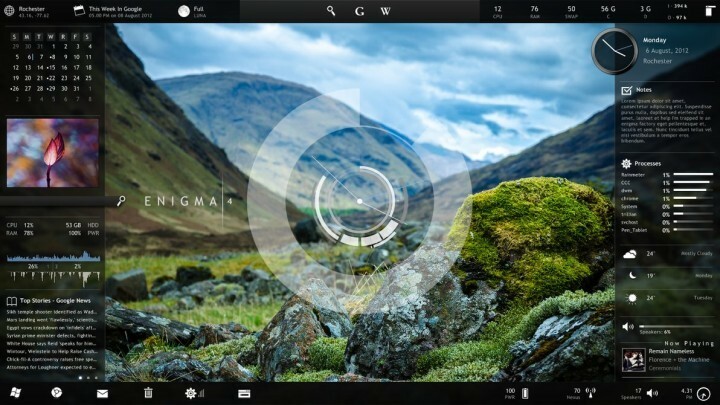
Rainmeter unterscheidet sich von jeder anderen Software auf dieser Liste. Ganz einfach, weil es kein Standardprogramm zum Messen der Systemleistung ist, sondern ein kostenloses Dienstprogramm zum Anpassen Ihres Desktops.
Rainmeter funktioniert ähnlich wie Gadgets, bietet jedoch viel mehr Optionen.
Rainmeter zeigt verschiedene Arten von Daten auf Ihrem Desktop an, einschließlich Uhrzeit, Datum, Wetter, aber auch CPU- und RAM-Auslastung, Temperaturen, Festplattenauslastung und mehr.
Es wird von Skins betrieben, die Sie im gesamten Internet herunterladen können. Jeder Skin bietet einige Informationen, die für Sie nützlich sein könnten.
Wenn Sie Rainmeter installieren, verwendet es seinen Standard-Skin, der nur die CPU- und RAM-Auslastung anzeigt.
Sie können es jedoch vielseitiger und leistungsfähiger machen, indem Sie andere Skins installieren.
Sie können Skins an verschiedenen Orten finden, aber die häufigsten sind DeviantArt, Anpassen.org, und der Subreddit für Regenmesser. Wenn Sie eine Skin (.rmskin-Datei) herunterladen, doppelklicken Sie einfach darauf, um sie zu installieren und zu aktivieren.
Da Skins mehrere Funktionen enthalten, können Sie sogar auswählen, welche Funktion auf Ihrem Desktop angezeigt werden soll.
⇒ Regenmesser herunterladen
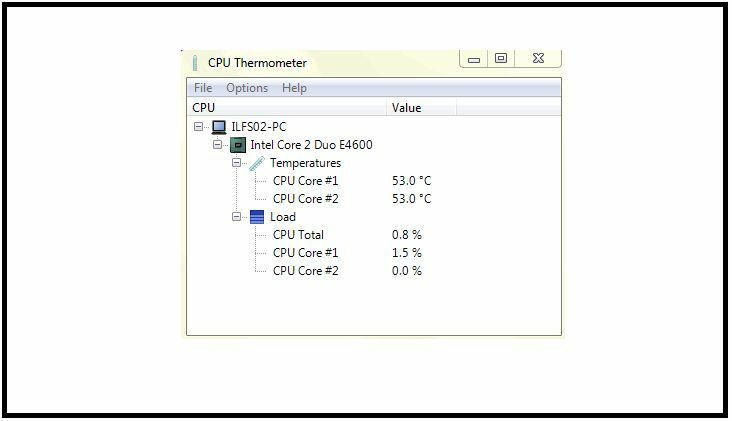
CPU Thermometer ist ein minimalistisches Programm zum Messen Ihrer CPU-Temperatur. Das Programm ist extrem einfach zu bedienen, da es nur die CPU-Temperatur und die aktuelle CPU-Last jedes Kerns anzeigt.
Aufgrund seiner Einfachheit fehlen dem CPU-Thermometer erweiterte Funktionen. Tatsächlich ist die einzige Anpassungsoption, die Sie haben, die Möglichkeit, die Wertmetriken zwischen Celsius und Fahrenheit zu ändern.
Das CPU-Thermometer zeigt Ihre aktuelle Temperatur als Tray-Symbol in der Taskleiste an, was gut ist, wenn Sie sich nicht mit zusätzlichen Fenstern befassen möchten.
Wie bereits erwähnt, ist dieses Programm extrem einfach und grundlegend und für Benutzer gedacht, die keine tiefgreifende Analyse durchführen, sondern einfach ihre CPU-Temperatur überprüfen möchten.
⇒ CPU-Thermometer herunterladen
![6 beste CPU-Überwachungssoftware [CPU- und GPU-Temperatur]](/f/d0a46fe98f29cb86d679548054c0531b.jpg?width=300&height=460)
![Beste CPUs für CAD-Software zum Kauf [Leitfaden 2021]](/f/9aef2ab23f06ad5bc1efa848e721afcc.jpg?width=300&height=460)
![Microsoft OneDrive-Setup löst hohe CPU-Auslastung aus [Full Fix]](/f/98eaf00070d3253893b775cd0a6695a0.jpg?width=300&height=460)